Los problemas de hardware también pueden ser la causa de este error.
- Puede encontrar FALLA DE PÁGINA EN ÁREA NO PAGINADA error de detención 0x00000050 al azar.
- A menudo, esto ocurre cuando hay errores de disco y controladores de dispositivos defectuosos.
- Ejecutar escaneos SFC y CHKDSK y actualizar los controladores debería resolver el problema.
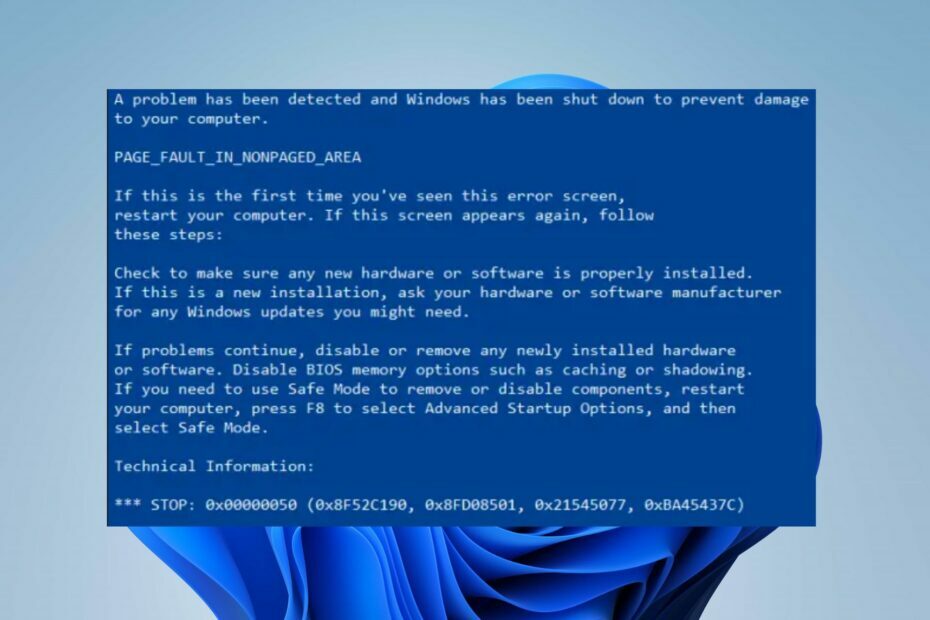
XINSTALAR HACIENDO CLIC EN EL ARCHIVO DE DESCARGA
Este software mantendrá sus controladores en funcionamiento, lo que lo mantendrá a salvo de errores informáticos comunes y fallas de hardware. Compruebe todos sus controladores ahora en 3 sencillos pasos:
- Descargar DriverFix (archivo de descarga verificado).
- Hacer clic Iniciar escaneo para encontrar todos los controladores problemáticos.
- Hacer clic Actualizar los controladores para obtener nuevas versiones y evitar fallas en el sistema.
- DriverFix ha sido descargado por 0 lectores este mes.
El FALLO DE PAGINA EN AREA NO PAGINADA El error de detención 0x00000050 puede aparecer cuando los datos solicitados no se encuentran en la memoria. Puede hacer que el sistema se reinicie con frecuencia, se atasque o se bloquee repentinamente. Afortunadamente, esta guía tiene algunos pasos para ayudarlo a resolver el error.
Además, te puede interesar la operación falló error 0x00004005 y cómo solucionarlo en Windows 11.
¿Qué causa el código de error 0x00000050?
El error Stop 0x00000050 (parámetro 1-4), PAGE_FAULT_IN_NONPAGED_AREA puede ocurrir cuando Windows no puede acceder a la página necesaria para el proceso que comenzó a ejecutar. Algunos factores notables que pueden causar el error son:
- Controladores de dispositivos dañados o defectuosos - Cuando el los controladores de dispositivo están desactualizados, pueden volverse corruptos y defectuosos, causando problemas con las actividades de los controladores en la computadora. Por lo tanto, puede resultar en el error de verificación de errores 0x00000050.
- Hardware defectuoso - Ejecutarse en el error generalmente está relacionado con RAM corrupta o defectuosa en la computadora. Afectan la comunicación entre el sistema y los servicios que se ejecutan en él.
- Interferencia del software antivirus de terceros – El sistema a menudo puede verse interrumpido por las actividades del software antivirus. Las características como Firewall pueden bloquear las tareas de los servicios que operan en el sistema, provocando errores al usarlo.
- Archivos corruptos del sistema - Cuando el los archivos del sistema están dañados, afectan la funcionalidad del sistema y provocan errores.
Estos factores pueden variar en diferentes PC. De todos modos, lo guiaremos a través de los pasos básicos para resolver el error y restaurar su sistema.
¿Cómo puedo corregir el código de error 0x00000050?
Antes de intentar cualquier paso avanzado de solución de problemas, realice lo siguiente:
- Desactivar aplicaciones en segundo plano ejecutándose en su PC.
- Desactive temporalmente el software antivirus.
- Reinicie Windows en modo seguro y verifique si el error Bugcheck 0x00000050 persiste.
Si no puede resolver el error, continúe con las siguientes soluciones:
1. Actualice los controladores a través de la actualización de Windows
- presione el ventanas + I llave para abrir Ajustes.
- Seleccionar actualizacion de Windows y seleccione el Opciones avanzadas.
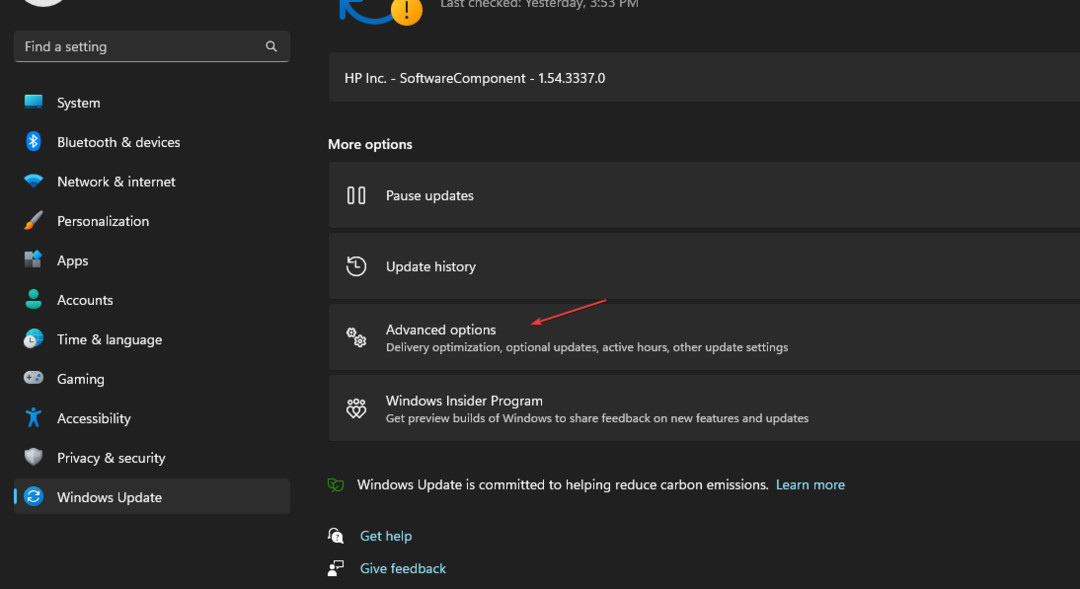
- Clickea en el Actualización opcional botón.

- Haga clic en el botón desplegable en el Actualización del controlador y marque la lista de actualizaciones disponibles.
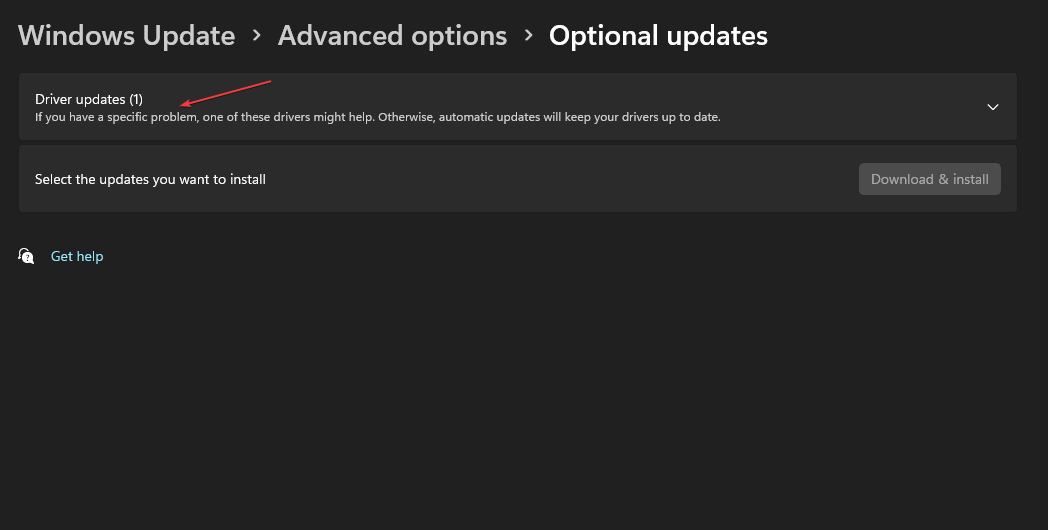
- Selecciona el Actualizar e instalar y espere a que se instalen los controladores.
La instalación de actualizaciones de controladores permite a los usuarios corregir errores o errores que afectan a los dispositivos y actualizar los controladores para mejorar el rendimiento.
Nuestros lectores pueden leer sobre formas de diagnosticar y reparar Windows Update que no se carga en Windows 11.
Alternativamente, es posible administrar todos sus controladores de una manera más eficiente, utilizando un software confiable para actualizar los controladores automáticamente.
DriverFix comenzará escaneando completamente su sistema y detectando controladores obsoletos. Luego, puede actualizarlos presionando un clic.
⇒ Obtener DriverFix
2. Revertir actualizaciones recientes de controladores
- Prensa ventanas + R llave para abrir la Correr cuadro de diálogo, escriba devmgmt.msc, entonces presione Ingresar para abrir el Administrador de dispositivos.
- Abra el controlador del dispositivo que actualizó recientemente, haga clic con el botón derecho en el controlador y seleccione Propiedades del menú desplegable.
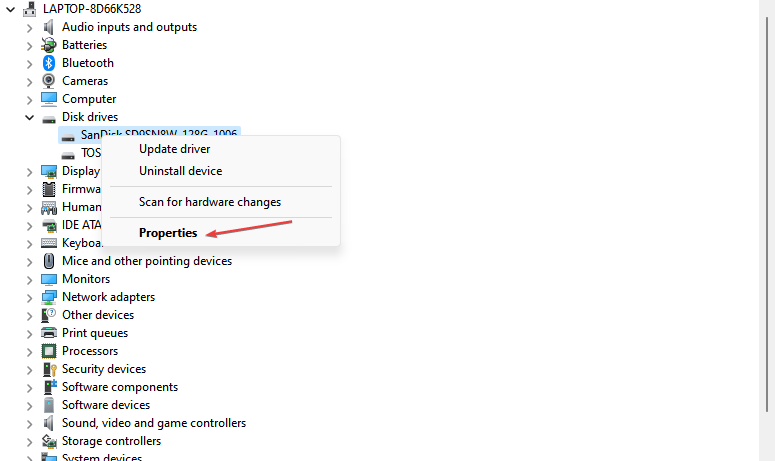
- Navegar a la Conductor pestaña, seleccione la Conductor retroceder opción y haga clic en DE ACUERDO.
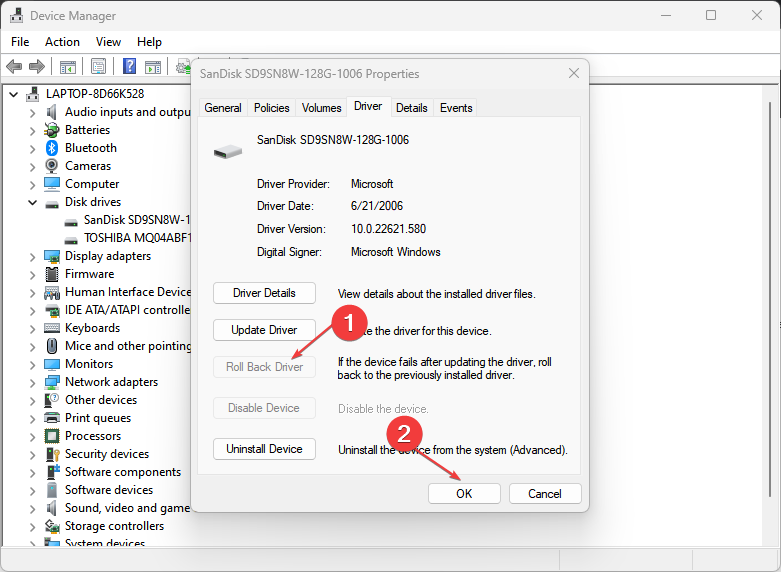
- Reinicie su PC y verifique si el error persiste.
Los pasos anteriores eliminarán las actualizaciones de hardware defectuosas que causan el error y resolverán los problemas de compatibilidad. Puedes consultar nuestro artículo sobre cómo desinstalar actualizaciones en Windows 11 para más pasos.
- Error 0x800702e4: qué es y cómo solucionarlo
- 0x80280013 Error de PIN al intentar iniciar sesión [Corregido]
- Código de error 0x800b010a: 5 formas de solucionarlo
- Código de error 0x80042306: qué es y cómo solucionarlo
3. Ejecute el comando CHKDSK
- Haga clic con el botón izquierdo en el Comenzar botón, tipo Símbolo del sistemay haga clic en el Ejecutar como administrador opción.
- Hacer clic Sí sobre el Control de cuentas del usuario inmediato.
- Escribe los siguientes comandos y presiona Ingresar:
chkdsk C: /r chkdsk/f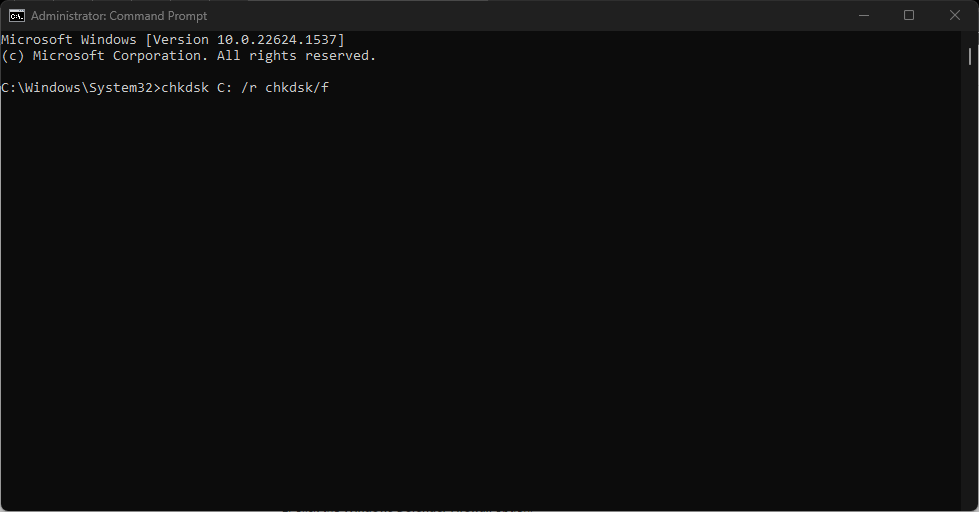
- Reinicie su PC para ver si aparece el error Blue Screen of Death 0x00000050.
El comando Chkdsk escaneará las unidades de disco en su PC y reparará los discos duros corruptos que causan el error. Consulte nuestra guía sobre qué hacer si el símbolo del sistema sigue fallando en tu computadora
4. Deshabilitar el cortafuegos de Windows
- Haga clic con el botón izquierdo en el Comenzar botón, tipo Panel de control, entonces presione Ingresar.
- Haga clic en el Cortafuegos de Windows Defender opción.
- Haga clic en el Activar o desactivar el Firewall de Windows Defender opción del panel izquierdo.
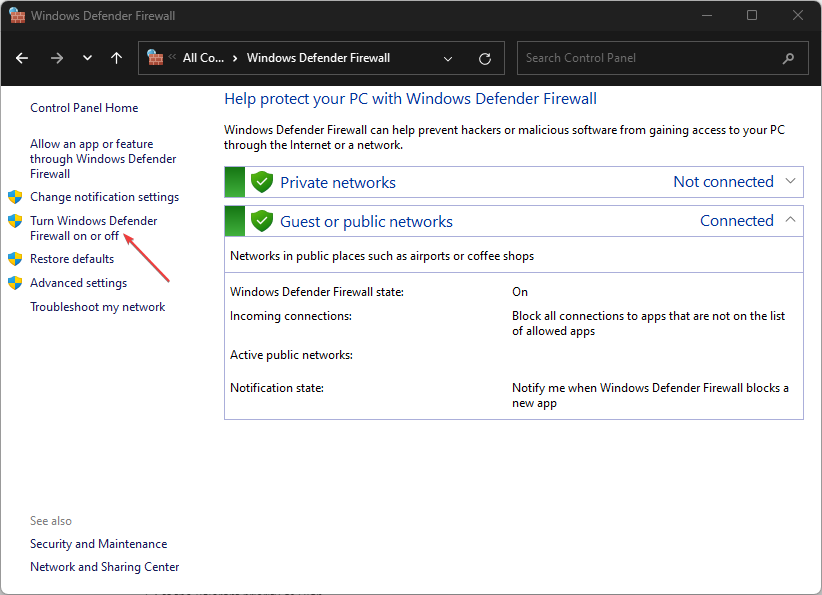
- Ir a Configuración de red privada y Configuración de red pública, luego haga clic en los botones de radio para el Desactive el Firewall de Windows Defender (no recomendado) opción.
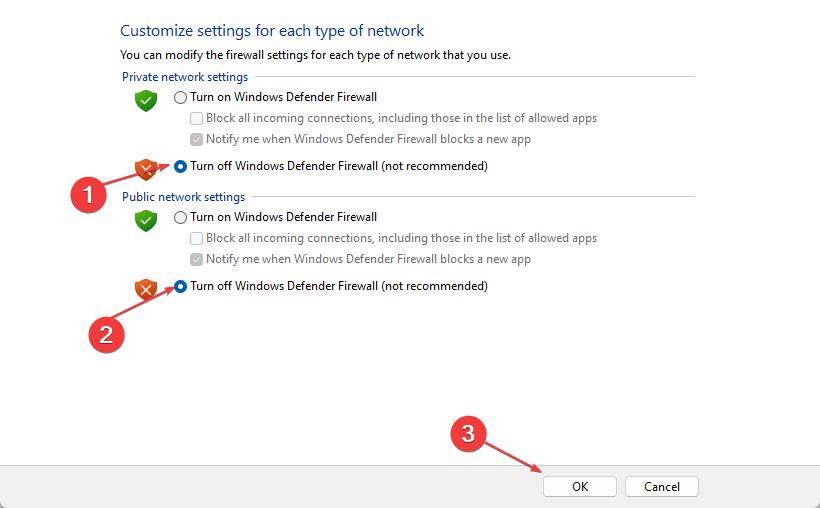
- Reinicie su PC.
Deshabilitar el Firewall de Windows resolverá cualquier interferencia que esté causando. Consulta nuestro artículo sobre cómo desactivar el cortafuegos de Windows Defender en Windows 11.
5. Realizar un escaneo SFC
- Haga clic con el botón izquierdo en el Comenzar botón, tipo Símbolo del sistema y haga clic en Ejecutar como administrador.
- Hacer clic Sí sobre el Control de cuentas del usuario inmediato.
- Escribe lo siguiente y presiona Ingresar:
sfc /escanear ahora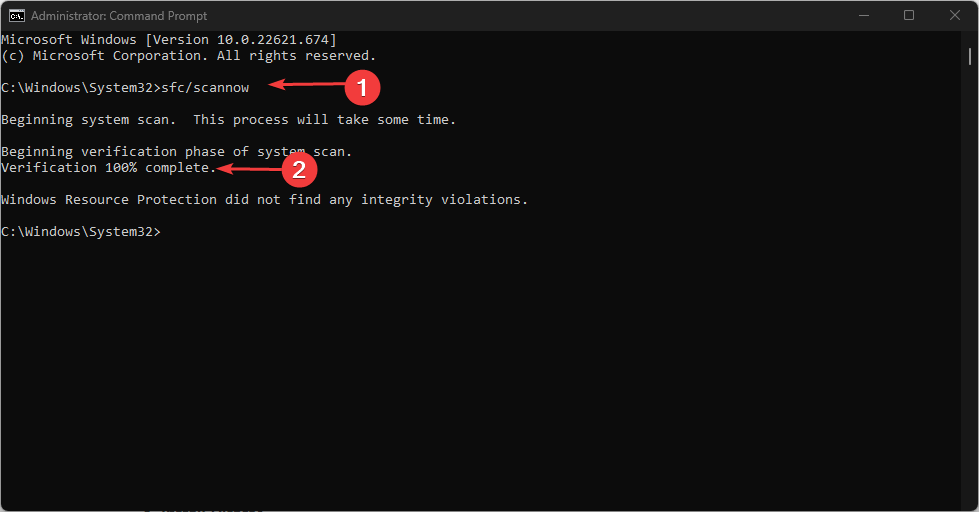
El análisis reparará los archivos del sistema corruptos o faltantes responsables del error. Puedes leer sobre cómo arreglar SFC scannow no funciona en su dispositivo Windows.
Además, tenemos una guía completa sobre error 0x000000CB y cómo solucionarlo en Windows 11 fácilmente.
Si tiene más preguntas o sugerencias, por favor déjelas en la sección de comentarios a continuación.
¿Sigues teniendo problemas? Solucionarlos con esta herramienta:
PATROCINADO
Si los consejos anteriores no han resuelto su problema, su PC puede experimentar problemas más profundos de Windows. Nosotros recomendamos descargando esta herramienta de reparación de PC (calificado como Excelente en TrustPilot.com) para abordarlos fácilmente. Después de la instalación, simplemente haga clic en el Iniciar escaneo botón y luego presione Repara todo.


